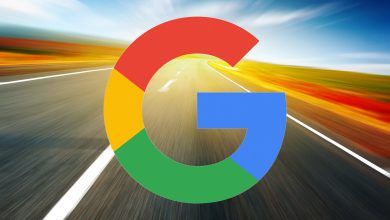تقنية
6 طرق لتحسين شبكة الواى فاى على جهازك الاندرويد
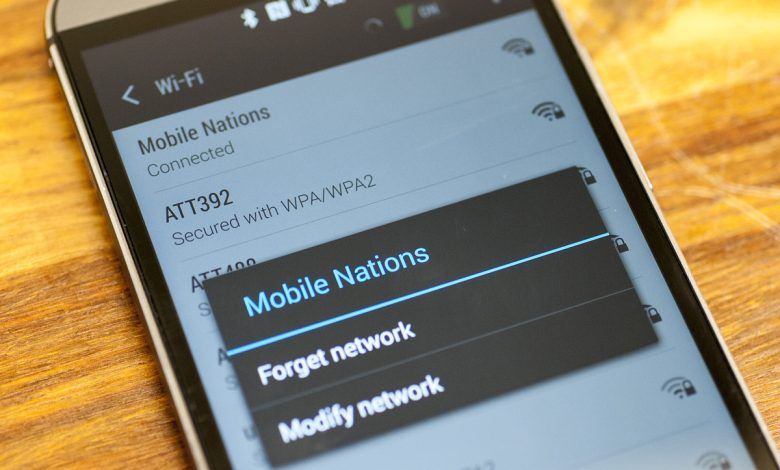
مهما كانت شبكة الواى فاى على جهازك جيدة فيجب ان تعرف ان مازال هناك بعض الاعدادات على جهازك الاندرويد التى تضعفها
بدايةً تستطيع ان تقرر اما ان تجعل جهازك يرتبط بشبكة الواى فاى المتاحة من تلقاء نفسه ثم تقوم بعمل forget للشبكات التى لن تتستخدمها مرة اخرى وايضا تقرر اذا كان الراديو على الجهاز يظل مفتوحا او لا ..
الآن تتبع معنا الخطوات الستة لجعل الواى فاى أفضل :
- انظر فى جميع الشبكات التى قمت بحفظها مسبقا :
عندما تقوم بالدخول لاى شبكة فإن الجهاز يحفظها فى الذاكرة وعندما تكون فى المجال مرة اخرى يقوم بالدخول عليها تلقائيا
من مميزات الاندرويد خلافا عن الIOS هو انك تستطيع الدخول لقائمة الشبكات المحفوظة عن طريق الدخول الى الاعدادات >> واى فاى >> اضغط على ايقونة الثلاث نقاط فى الجزء الايمن >> الشبكات المحفوظة .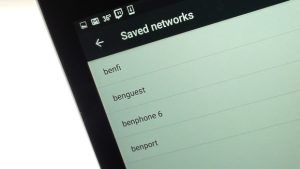
- اضغط على “forget ” للشبكات المحفوظة :
اضغط على forget للشبكة التى تعرف انك لن تستخدمها مرة أخرى ستستطيع بالطبع الدخول اليها مرة أخرى ولكن ستحتاج الى ادخال كلمة المرور مرة أخرى .
- اجعل جهازك لايدخل تلقائيا للشبكات المتاحة :
اذا كنت غير مرتبط بأى شبكة فانه وتلقائيا يقوم الجهاز بارسال اشعار يظهر لك الشبكات المتاحة فى المحيط وهذا سيكون جيد ان كنت تريدالبحث عن شبكة مجانية ولكن اذا كنت تريد الا تدخل على شبكات عشوائية فمن الافضل ان تُبطل هذه الخاصية ولعمل ذلك اضغط على الاعدادات >> واى فاى >>اضغط على ايقونة الثلاث نقاط فى الجزء الايمن >> “Advanced” متقدم واغلق الاشعارات .
- اجعل الواى فاى مفتوحا فى حالة وضع sleep :
اذا قمت بالدخول بنفس الخطوات وهى : الاعدادات >> واى فاى >>اضغط على ايقونة الثلاث نقاط فى الجزء الايمن >> ستجد اختيار اخر وهو امكانية اتصال الجهاز بشبكة الواى فاى سواء وجهازك مغلق او وهو فى وضع الشحن وهنا نصيحتى لك ان تبقيه مفتوحا دائما الا ان يكون لك سبب آخر لغلقه فيجب ان تضع فى الاعتبار انه يستهلك طاقة من الجهاز .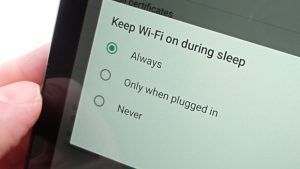
- التزم بتردد ثابت :
اذا كان جهازك يدعم شبكات الواى فاى ذات تردد 5GHz هناك طريقة للتأكد من ان جميع الشبكات ستكون عند نفس التردد
اضغط على الاعدادات >> واى فاى >>اضغط على ايقونة الثلاث نقاط فى الجزء الايمن >> متقدم >> مدى تردد الواى فاى
والآن اختر من بين اختيارين اما 2.4GHz (أبطأ ولكن مدى أكبر ) او 5GHz ( اسرع ولكن مدى أصغر )
ولكن يجب ان تضع فى الاعتبار انه ليس كل الشبكات تدعم تردد ال 5GHz لذلك لاتتفاجأ ان قلت عدد الشبكات المتاحة عندك
واذا ظلت الشبكة غير مرتبطة بالتردد المناسب اضغط fotget ثم اعيد الاتصال مرة اخرى .
- اجعل الشبكة شبكة مترية “metered ” :
اذا كنت متصل بشبكة ذات banwidth cap “اى مقدار معين من البيانات فى زمن معين ” يجب أن تحذر ان جهازك لن يقدر على استيعاب كم كبير من البيانات مثل تحديث السوفت وير وتحميل التطبيقات وغيرها
ولكن هناك طريقة للتغلب على ذلك .. اضغط اعدادات >> البيانات المستخدمة “data usage ” >> واى فاى >>اضغط على ايقونة الثلاث نقاط فى الجزء الايمن >> Network Restrictions.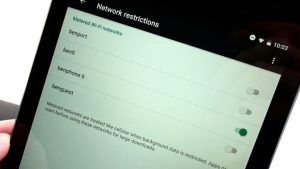
ثم الآن اضغط على زر ال switch بجانب اى شبكة ستستخدمها وبذلك تكون مترية .